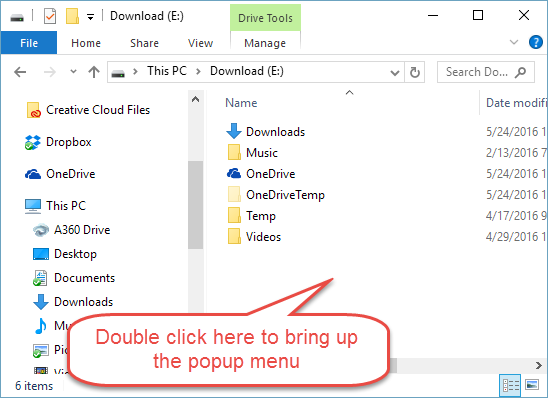使用帮助
下载 & 安装
您可以在此处获取最新版本的Listary。强烈建议您使用安装程序版本而不是便携版本,更新更便捷。
安装后,系统将提示您进行快速浏览。建议新的Listary用户使用。您可以稍后通过托盘图标访问它。
![]()
查找你输入的内容
你可以在Windows资源管理器中直接输入 (不需要按热键!) 以使用Listary进行搜索。
listary使用类似谷歌的关键字搜索。要搜索多个关键字,请用空格分隔它们。例如,如果要搜索ListaryDemoVideo.mp4,你可以输入listary demo, demo listary 或者 listary video. 查询高级搜索语法.
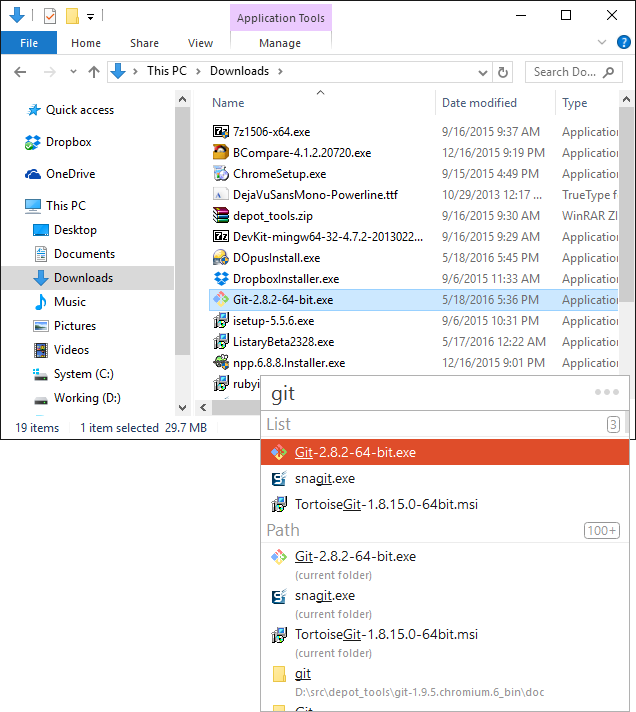
启动应用程序
您可以随时按Ctrl两次来激活listary来搜索您的所有应用程序和文件。
当搜索查询不包含空格时, listary首先列出应用程序。如果只搜索文件,只需在搜索查询中的任意位置添加一个空格。
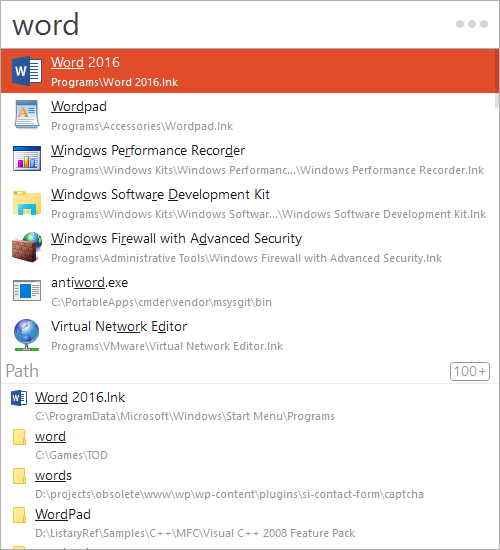
Listary的两种模式
您可能已经注意到listary有两种模式。当您使用“键入时查找”激活它时, 它会弹出在 在资源管理器的右下角。这是文件管理器模式. 当您按两次Ctrl快捷键时,它会弹出在在屏幕中间。这是 启动程序模式。
- 文件管理器模式: 此模式主要用于文件搜索。列表式搜索栏显示在当前文件管理器窗口(例如资源管理器)中。文件夹在当前文件管理器窗口中打开。禁用应用程序启动、Web搜索等功能。
- 启动程序模式: 所有功能在此模式下都可用。列表式搜索栏显示在屏幕中间。文件夹在新的文件管理器窗口中打开。
基本热键
直接在资源管理器中键入: 激活Listary进行搜索。按两次Ctrl键: 随时需要时手动激活listary。Esc: 隐藏列表式搜索栏/退出操作。按↓键或者Ctrl + N: 选择下一项。按↑键或者Ctrl + P: 选择上一项按鼠标右键或者Ctrl + O: 进入所选搜索结果的操作菜单。
请查看此页面获取所有快捷键列表.
Web搜索
输入 gg php教程 去使用谷歌搜索 php教程。打开Listary选项 – 关键字 – 网站去检查支持的搜索引擎或添加您自己的需要的搜索引擎。
此功能仅在启动程序模式下工作。
快速开关
行为
使用鼠标
Listary主要设计用于键盘,但使用鼠标也非常方便。
您可以在桌面或者资源管理器上的空白区域双击打开列表式弹出菜单。